SolidWorks中想要绘制一个圆柱体,该怎么绘制呢?下面我们就来看看详细的教程。
1、打开SolidWorks软件。
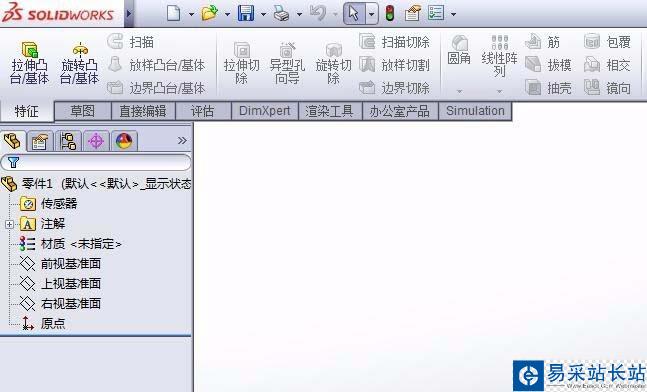
2、选择前视图基准面,点击一下会有选择选项,选择绘制草图。
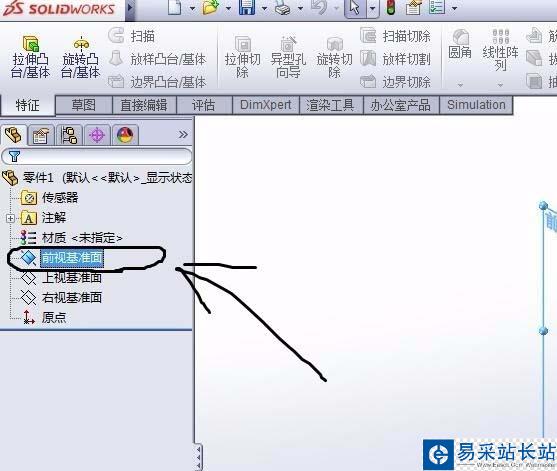
3、选择草图功能里面的画圆功能,点击屏幕上原点,画圆。
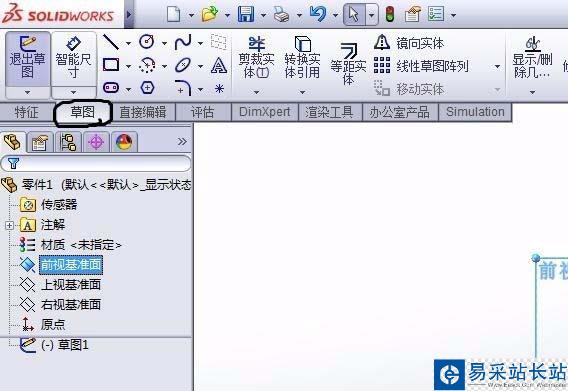

4、弹出画的圆的尺寸,让你输入直径,这里我是做的例子,输入200mm即可。

5、选择特征栏选项中的拉伸凸台功能选项,这时候屏幕的圆就会变为三维视角。按照步骤输入拉伸高度,这里输入300mm后选择对号确认。
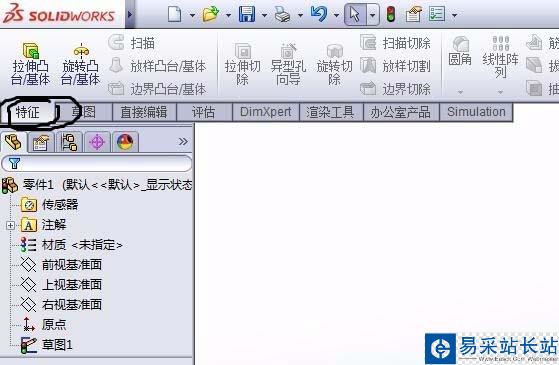
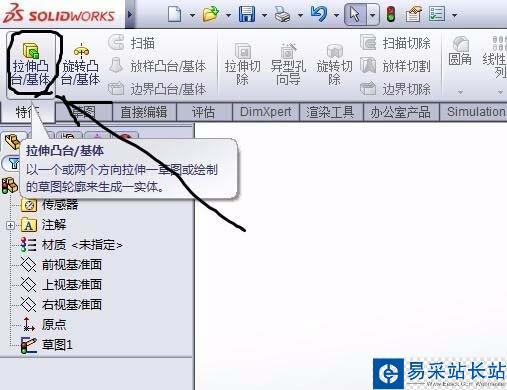
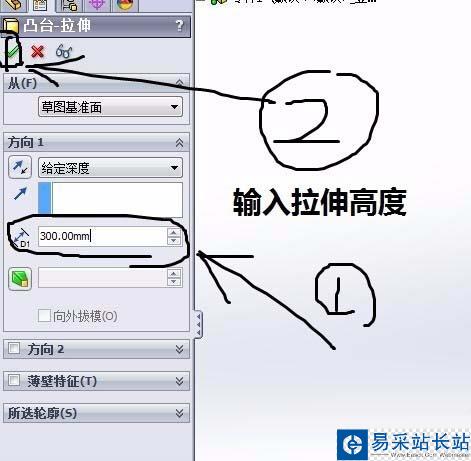
6、到绘图界面就能看到圆柱已经建好了。该功能是最常用的建模方法,通过拉伸可以建很多的模型。
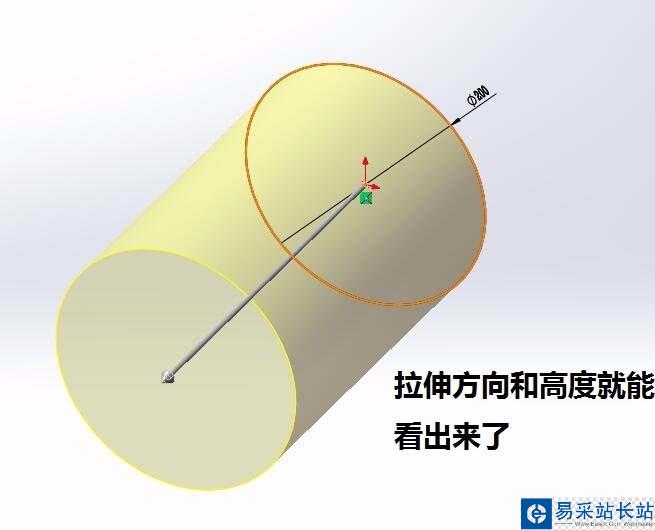

以上就是sw画三维图的教程,希望大家喜欢,请继续关注错新站长站。
相关推荐:
SolidWorks三维模型怎么渲染?
SolidWorks三维图怎么转换成二维图输出?
solidworks三维图怎么转二维图? 三维图导CAD二维图的教程
新闻热点
疑难解答